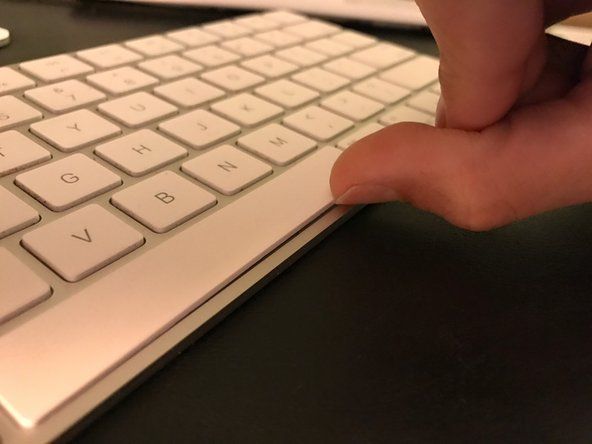Student-bidraget Wiki
Et fantastisk team af studerende fra vores uddannelsesprogram lavede denne wiki.
Venstreklik med mus fungerer ikke korrekt
Venstre klik fungerer som et dobbeltklik
ge tørretumbler holder lukker midt i cyklus
Dobbeltklikhastighed er hurtig
Hvis venstre klik fungerer som et dobbeltklik, kan klikhastigheden muligvis være for hurtig. For at løse dette skal du gå til enhedens indstillinger , Find mus valg og klik på Yderligere musemuligheder . Under knapmenuen skal du justere hastigheden på dobbeltklik for at gøre den langsommere.
Gammel driverversion
For at installere den senest opdaterede software fra producenten, Klik her
Dårlig forbindelse mellem mus og modtager
Hvis forbindelsen mellem musen og USB-modtageren er svag, skal du placere modtageren tæt på musen ved at sætte den i lokalet for at styrke signalet.
Dårlig knap
Hvis venstre klik stadig fungerer som et dobbeltklik, skal musen muligvis repareres. Klik her for at se guiden til knapfiksering.
Mus sporer ikke korrekt
Markøren følger ikke musens bevægelse
Markørhastigheden er langsom
Hvis musen ikke sporer korrekt, skal hastigheden muligvis justeres. For at løse dette skal du gå til Enheders møder , Find Mus valg, og klik derefter på Yderligere musemuligheder . Under markørindstilling menuen justere markørens hastighed for at gøre den hurtigere eller langsommere.
Dårlig USB-port
Sæt musen i en anden USB-port (ikke en hub) for at eliminere muligheden for en dårlig port.
Beskidt LED-lys / sensor
LED-lyset eller sensoren kan være snavset eller blokeret, hvilket kan medføre, at trackeren ikke fungerer korrekt.
samsung chromebook vil ikke tænde
Upassende overflade
Undertiden kan overfladen under musen påvirke trackeren. Prøv en anden overflade, f.eks. Papir.
Mus genkendes ikke af computeren
Når musen ikke er synkroniseret med computeren
Gammelt operativsystem
Systemer, der understøttes til denne mus er:
- Windows 8
- Windows 7
- Windows Vista
- Mac OS 10.6.8 eller nyere
Gammel driverversion
For at installere den senest opdaterede software fra producenten, Klik her
Defekt USB-port
Sæt musen i en anden USB-port (ikke en hub) for at eliminere muligheden for en dårlig port.
nexus 5 kan ikke tændes eller oplades
Strømstyringsproblem
Skift Universal Serial Bus-controllerens indstillinger
Hvis musen ikke genkendes af computeren, kan det være en indikation af et strømstyringsproblem. For at rette det skal du følge nedenstående trin og trinene i det næste afsnit.
- Klik på Windows Start-flag, og skriv enhedsadministrator i søgefeltet. I Programmer liste, skal du klikke Enhedshåndtering . Hvis du bliver bedt om en administratoradgangskode eller bekræftelse, skal du indtaste din adgangskode eller klikke Blive ved .
- Klik på pilen ud for Universal seriel bus controllere for at udvide listen, og højreklik derefter på USB-rodhub og klik på Ejendomme .
- I USB Root Hub egenskaber klik på vinduet Strømstyring fanen. Fjern markeringen Tillad computeren at slukke for denne enhed for at spare strøm for at deaktivere indstillingen.
Deaktiver USB-selektiv suspension
- Klik på Start og i søgefeltet skal du skrive strømindstillinger. I Programmer liste, skal du klikke Strømstyring .
- Hvis du bliver bedt om en administratoradgangskode eller bekræftelse, skal du skrive din adgangskode eller klikke på Fortsæt.
- Klik på Skift planindstillinger for den strømplan, du bruger.
- Klik på Skift avancerede strømindstillinger. Vinduet Strømstyring vises.
- I vinduet Strømindstillinger skal du udvide USB-indstillinger , og udvid derefter USB selektiv suspendering .
- (Kun til bærbare brugere) For at forhindre, at Windows slukker for USB-rodhub, når computeren kører 'På batteri', skal du vælge handicappet i På batteri liste.
- Vælg for at forhindre, at Windows slukker for USB-rodhub, når computeren er 'tilsluttet' til en stikkontakt handicappet i Tilsluttet listen, og klik derefter på Okay
Rullehjul fungerer ikke
Rullehjulet fungerer ikke
Computeren understøtter ikke bevægelse af rullehjul
Nogle gange kan problemet være fra computeren. Prøv musen på en anden computer for at bekræfte problemet.
Beskidt rullehjul
Brug trykluft til at blæse gennem rulleknappen
Dårligt rullehjul
Klik her for at se guide til rulleoprettelse.
Mus tændes ikke
Der er ingen tegn, der indikerer, at musen fungerer
Dårligt batteri
Når batteriet er tømt, tændes ikke musen, og der er ingen indikation på, at batteriet er tomt. Klik her for at få vist vejledningen til udskiftning af batteri.
Dårligt bundkort
Hvis musen ikke fungerer, kan det være en indikation af, at bundkortet ikke fungerer. Klik her for at se guiden til ændring af bundkort.